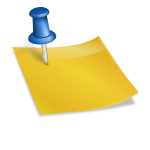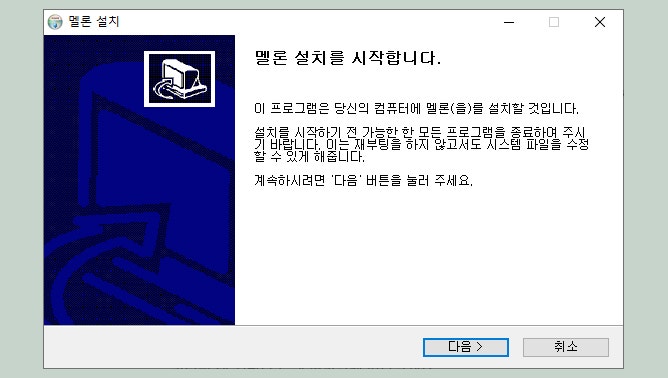가끔 설문조사를 진행해야 할 때, 어떻게 시작해야 할지 막연한 점이 있을 것 같습니다. 오늘은 이런 분들을 위해 네이버 폼을 이용해서 누구나 쉽고 빠르게 설문지를 작성하고 이를 공유하는 방법까지 소개해 드리도록 하겠습니다.

먼저 검색을 할 때 ‘네이버설문지’를 입력하고 상단에 나타나는 ‘네이버오피스’로 들어갑니다. 본 포스팅은 PC버전을 기준으로 설명드리지만 모바일 환경도 동일하게 적용된다는 점을 참고하셔서 읽어주시면 좋겠습니다.

네이버 오피스는 별도의 앱 없이 문서 작업을 지원하는 기능으로 이번 주제인 설문지를 작성하기 위해서는 우측의 “폼”을 선택해보시면 하단에 단일 선택형 설문지, 선호도형 설문지, 조합원 설문지 등 다양한 설문지 양식이 표시되는데요.
작성할 설문지 주제에 적합한 양식을 선택한 후 “이 템플릿 사용”을 클릭합니다.

이어서 화면 전환과 함께 설문 문항이 포함된 템플릿이 나열되는데, 여기서 간단하게 제목, 점수, 유형 등을 변경하여 작성할 수 있는 기본 문항이 세팅되어 일일이 모든 항목을 작성하지 않아도 된다는 장점이 있는데요.점수의 범위도 상당히 세분화되어 있고 설문의 유형도 단일 선택형을 비롯하여 별 등급, 주관식 서술형 등 다양한 분들에서 매우 유용합니다.또한 네이버 설문지 작성 시 첨부파일 요청 기능도 추가할 수 있어 부족한 답변을 보다 자세히 확인할 수 있습니다.설문지 항목은 모두 작성하셔도 언제든지 쉽게 드래그하여 순서 변경이 가능하므로 부담없이 설문지 작성을 진행하실 수 있습니다.작성이 완료되면 맨 아래 왼쪽에 있는 “저장” 버튼을 클릭하여 공유할 수 있습니다.저장버튼을 눌러 나타나는 팝업으로 반드시 네이버 MY BOX에 저장하셔야 합니다. 그 이유는 아래 사진에서 확인할 수 있는데요.네이버 폼을 이용해서 설문지를 작성하면 파일 확장자 이름이. nfrm에서 저장됩니다 이것을 만약 네이버 MY BOX가 아닌 컴퓨터 하드에 저장하게 되면 실행시킬 프로그램이 존재하지 않고 다음과 같이 나타납니다.이를 위해 네이버 마이박스에 저장 후 상단 폼 보내기를 선택하여 공유하기를 클릭하여표시되는 URL을 복사하여 링크를 업로드하거나 해당 앱을 선택하여 바로 공유할 수 있습니다.표시되는 URL을 복사하여 링크를 업로드하거나 해당 앱을 선택하여 바로 공유할 수 있습니다.표시되는 URL을 복사하여 링크를 업로드하거나 해당 앱을 선택하여 바로 공유할 수 있습니다.